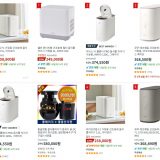ppt 용량 줄이기, 파워포인트 용량 줄이기
ppt 용량 줄이기 방법을 알아보겠습니다. 보통 발표 자료를 만들 때 파워포인트를 이용합니다. 여러 자료를 삽입하다 보면 용량이 커져 파일을 옮기기 힘든 경우가 발생하기도 합니다.
파워포인트 용량을 줄여주는 사이트들도 있지만 파워포인트 자체적으로도 용량을 줄일 수 있습니다. 일반적으로 고화질의 이미지를 사용할 경우 용량이 커지는데 저장 시 사진 압축을 통해 파워포인트 용량 줄이기를 할 수 있습니다.
ppt 용량 줄이기 방법
먼저 19.6MB의 파워포인트 파일이 있습니다. 용량이 큰 편입니다.
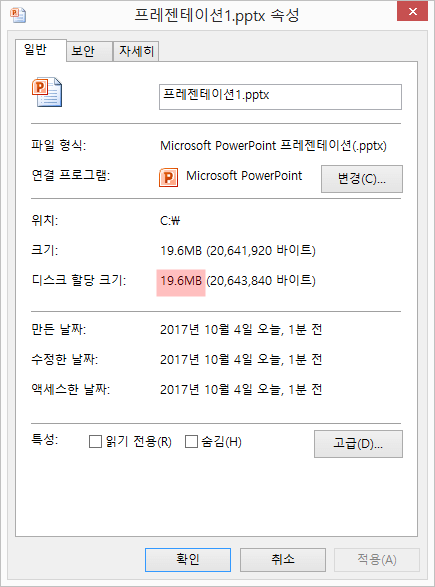
파워포인트에서 [파일 > 다른 이름으로 저장]을 선택합니다.
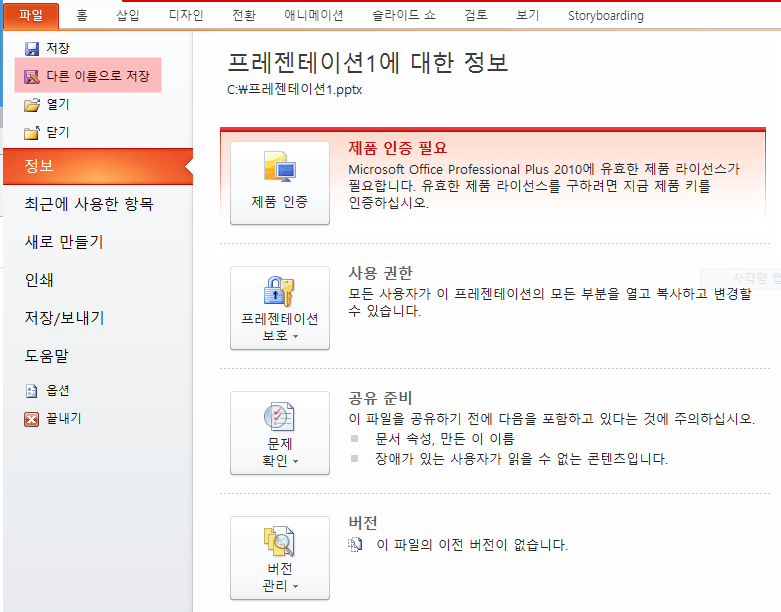
저장할 파일 경로를 지정할 수 있는 창이 나타납니다. 하단의 ‘도구’를 선택한 후 ‘그림 압축’을 선택합니다.
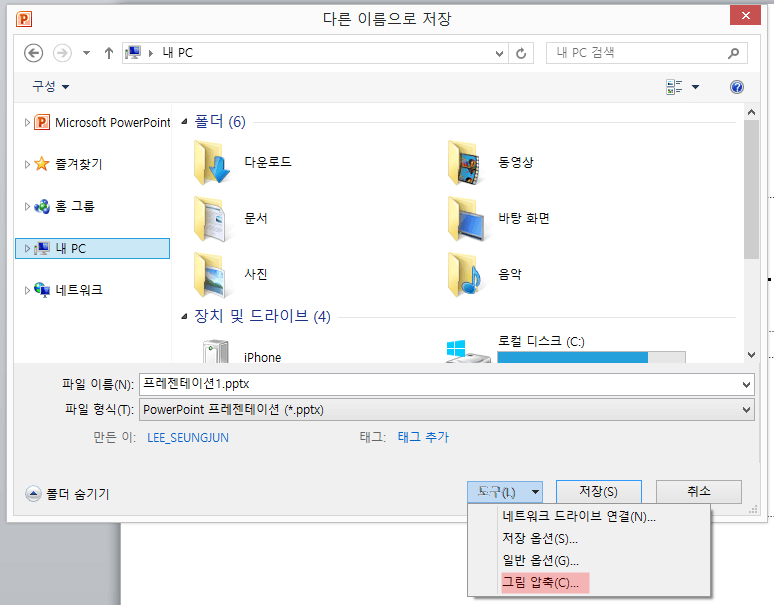
그리고 대상 출력 부분에서 원하는 화질을 선택하면 됩니다. 어떤 디스플레이를 이용해 발표를 하는지에 따라 선택을 하면 되겠습니다. ppi단위를 볼 수 있는데 숫자가 커지면 화질이 좋고, 용량이 커집니다.
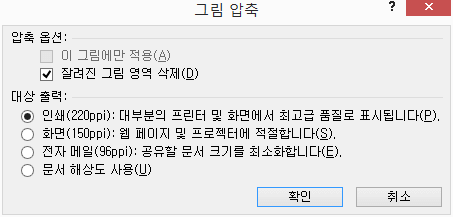
‘전자 메일(96ppi)’을 선택한 후 저장을 했습니다. 용량이 19.6MB에서 2.1MB로 줄어든 것을 확인할 수 있습니다. 더 낮은 ppi를 선택했으면 훨씬 더 작아졌을 것입니다.
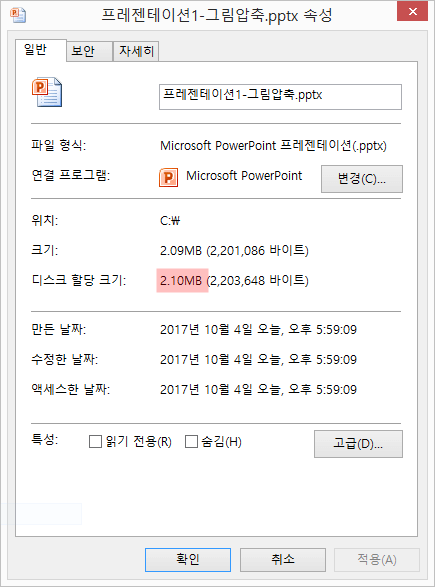
위 방법은 사진 압축을 이용하므로 고화질 사진들을 많이 삽입한 경우 효과가 놓을 것입니다. 그리고 너무 작은 ppi를 선택할 경우 대형 화면에서 디스플레이 시 화질이 매우 저하될 수 있으므로 적절한 것을 선택해야 합니다.